Lỗi Adobe Creative Cloud Installer không khởi tạo được trong Windows 11/10
Khi cố gắng cập nhật Trình quản lý ứng dụng Adobe(Adobe Application Manager) trên Windows 11/10 hoặc cố gắng cài đặt ứng dụng Creative Cloud Desktop , bạn có thể nhận được lỗi sau: Không thể khởi chạy trình cài đặt. Vui lòng tải xuống Cố vấn hỗ trợ của Adobe để phát hiện sự cố(Installer failed to initialize. Please download Adobe Support Advisor to detect the problem) . Xem những bước bạn nên thực hiện để khắc phục sự cố.
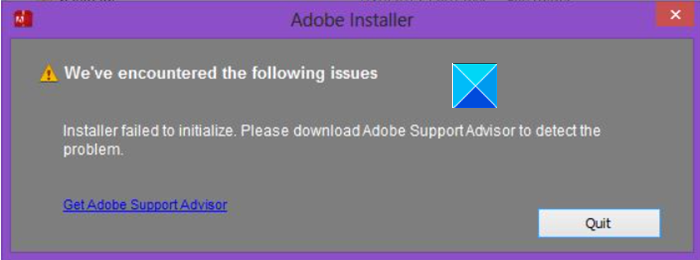
Adobe Installer không khởi chạy được
Lỗi có thể xảy ra do một số tệp bị thiếu. Vì vậy, sửa chữa nó sẽ giải quyết được vấn đề. Trong khi cố gắng khắc phục sự cố, hãy đảm bảo kết thúc tất cả các quy trình nền của adobe).
- Đổi tên Thư mục OOBE.
- Sử dụng công cụ Adobe Creative Cloud Cleaner(Use Adobe Creative Cloud Cleaner Tool) .
Hãy cùng tìm hiểu chi tiết hai phương pháp trên nhé!
1] Đổi tên thư mục OOBE thành OOBE.old
Trên máy tính của bạn (64-Bit), điều hướng đến địa chỉ đường dẫn sau - Program Files x86Common FilesAdobeOOBE.
Nhấp chuột phải vào(Right-click) thư mục OOBE và chọn tùy chọn Đổi tên(Rename) .
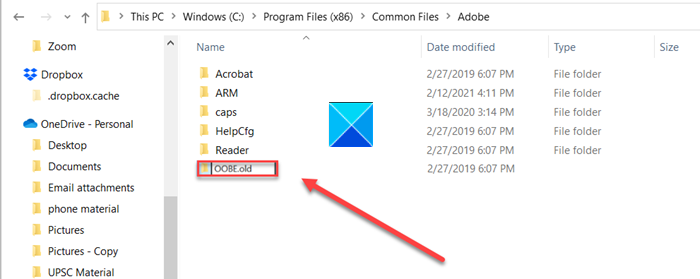
Đổi tên thư mục thành một cái gì đó giống như OOBE.old. Nếu được nhắc, hãy nhấp vào Có(Yes) để tiếp tục.
Bây giờ, hãy chạy lại tệp thiết lập trình cài đặt Adobe Creative Cloud và kiểm tra xem lỗi đã được giải quyết chưa.(Adobe Creative Cloud)
2] Sử dụng Adobe Creative Cloud Cleaner Tool(Using Adobe Creative Cloud Cleaner Tool)
Adobe Creative Cloud Cleaner Tool là một tiện ích dành cho người dùng có kinh nghiệm và được sử dụng để dọn dẹp các bản cài đặt bị hỏng và giải quyết các vấn đề về quyền trong các khóa đăng ký.
Bạn nên tạo các bản sao lưu cần thiết cho các tệp và thư mục của mình trước khi chạy công cụ để tránh khả năng mất dữ liệu.
Tải xuống và cài đặt(Download and install) chương trình trên PC của bạn và chạy nó với tư cách quản trị viên.
Nếu tùy chọn Run as Administrator không khả dụng khi bạn bấm chuột phải, hãy bấm đúp AdobeCreativeCloudCleanerTool.exeđể chạy tệp.
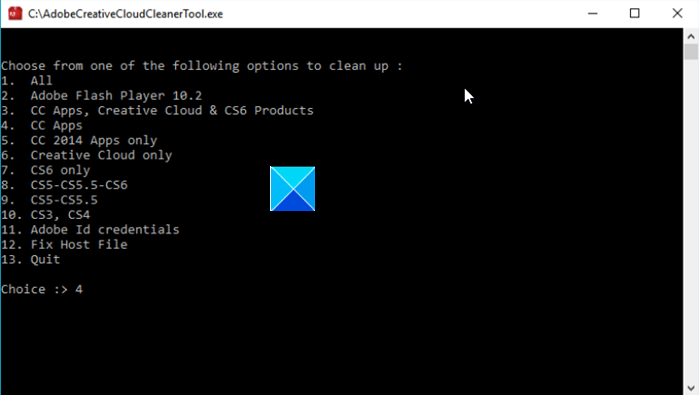
Nhập(Enter) số tương ứng với tùy chọn bạn muốn chọn, sau đó nhấn Enter . Ví dụ: nhập 4 ( Ứng dụng CC(CC Apps) ) để bắt đầu quá trình gỡ cài đặt ứng dụng Creative Cloud .
Xác nhận hành động của bạn bằng cách nhập Y rồi nhấn phím Enter .
Khi thông báo “ Adobe Creative Cloud Cleaner Tool đã hoàn tất thành công(Adobe Creative Cloud Cleaner Tool completed successfully) ”, hãy nhấn Enter và khởi động lại máy tính của bạn.
Bây giờ, hãy cài đặt ứng dụng Creative Cloud của bạn .
Thats tất cả để có nó!
MẸO(TIP) : Bài đăng này sẽ giúp bạn nếu Adobe Reader không hoạt động(Adobe Reader is not working) .
Related posts
Adobe Reader không hoạt động trong Windows 10
Fix Adobe Genuine Software Verification Failure trên Windows 11/10
Windows Installer Service bị thiếu trong Services Manager trên Windows 11/10
Vô hiệu hóa Cloud Content Search trong hộp Taskbar search trong Windows 10
Windows Installer không hoạt động đúng trong Windows 10
Cách sử dụng Alarms and Clocks app của Windows 10
Kích hoạt Network Connections trong khi trong Modern Standby trên Windows 10
Best ISO Mounter software miễn phí cho Windows 10
một PPS file là gì? Làm thế nào để chuyển đổi PPS để PDF trong Windows 11/10?
PDF text biến mất khi chỉnh sửa hoặc lưu tệp trong Windows 10
Làm thế nào để kiểm tra Webcam trong Windows 11/10? Là nó làm việc?
CPU không chạy ở Full speed or capacity trong Windows 11/10
Adobe Creative Cloud là gì và có đáng giá không?
Ứng dụng Battery monitor, Analytics & Stats tốt nhất cho Windows 10
Làm thế nào để Sao lưu, Move, hoặc Delete PageFile.sys trên shutdown trong Windows 10
Cách gỡ cài đặt hoặc cài đặt lại Notepad bằng Windows 10
Windows.edb file trong Windows 10 là gì
Làm thế nào để thay đổi Webcam mặc định trong máy tính Windows 10
Best Timetable software miễn phí cho Windows 11/10
Làm thế nào để tạo ra một Radar Chart trong Windows 11/10
